Estendere gli oggetti visivi con descrizioni comando per le pagine dei report
Questo articolo è destinato ai progettisti di report di Power BI. Fornisce suggerimenti e consigli per la creazione di descrizioni comando basate sulle pagine del report.
Suggerimenti
Le descrizioni comando delle pagine del report possono migliorare l'esperienza degli utenti del report. Le descrizioni comando delle pagine consentono agli utenti del report di ottenere informazioni approfondite in modo rapido ed efficiente da un oggetto visivo. Possono essere associate a oggetti del report diversi:
- Oggetti visivi: è possibile configurare quali oggetti visivi mostreranno la descrizione comando della pagina. È possibile fare in modo che ogni singolo oggetto visivo non mostri descrizioni comando, che mostri le descrizioni comando degli oggetti visivi (configurate nel riquadro dei campi degli oggetti visivi) per impostazione predefinita o che usi una specifica descrizione comando della pagina.
- Intestazioni visive: è possibile configurare oggetti visivi specifici in modo che visualizzino una descrizione comando della pagina. Gli utenti del report possono visualizzare la descrizione comando della pagina quando passano il cursore sull'icona dell'intestazione dell'oggetto visivo. Assicurarsi quindi che gli utenti siano informati di questa icona.
Nota
Un oggetto visivo del report può mostrare una descrizione comando della pagina solo quando i filtri della pagina della descrizione comando sono compatibili con la progettazione dell'oggetto visivo. Ad esempio, un oggetto visivo che crea un raggruppamento per prodotto è compatibile con una pagina di descrizione comando che applica un filtro per prodotto.
Le descrizioni comando delle pagine non supportano l'interattività. Se si vuole che gli utenti del report interagiscano, creare invece una pagina drill-through.
Ecco alcuni scenari di progettazione consigliati:
Punto di vista diverso
Una descrizione comando di pagina può visualizzare gli stessi dati dell'oggetto visivo di origine. È possibile usare lo stesso oggetto visivo e trasformare i gruppi tramite Pivot oppure usare tipi di oggetti visivi diversi. Le descrizioni comando della pagina possono anche applicare filtri diversi da quelli applicati all'oggetto visivo di origine.
L'esempio seguente illustra che cosa accade quando l'utente del report passa il cursore sul valore EnabledUsers. Il contesto del filtro per il valore è Yammer a novembre 2018.
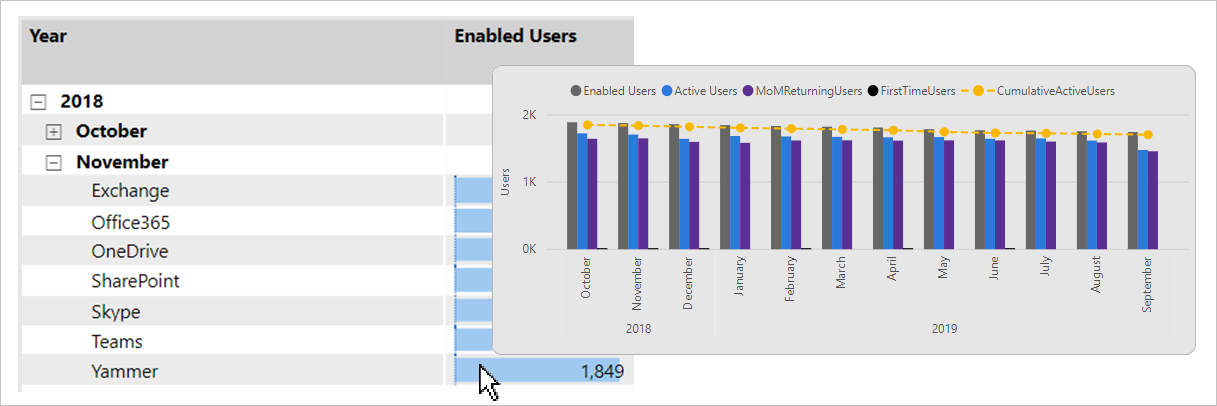
Viene mostrata una descrizione comando della pagina che presenta un oggetto visivo dati diverso (grafico a linee e istogramma a colonne raggruppate) e applica un filtro temporale a differente. Si noti che il contesto del filtro per il punto dati è novembre 2018, ma la descrizione comando della pagina visualizza la tendenza per dodici interi mesi.
Aggiungere un dettaglio
Una descrizione comando della pagina può visualizzare altri dettagli e aggiungere il contesto.
L'esempio seguente illustra che cosa accade quando l'utente del report passa il cursore sul valore Average of Violation Points per il codice postale 98022.
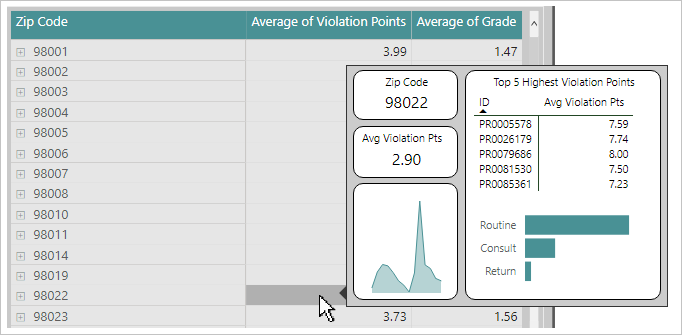
Viene mostrata una descrizione comando della pagina che presenta statistiche e attributi specifici del codice postale 98022.
Aggiungere il contenuto della Guida
Le intestazioni degli oggetti visivi possono essere configurate per mostrare le descrizioni comando della pagina per le intestazioni degli oggetti visivi. È possibile aggiungere la documentazione della Guida a una descrizione comando della pagina usando caselle di testo con formattazione RTF. È anche possibile aggiungere immagini e forme.
È interessante notare che pulsanti, immagini, caselle di testo e forme possono anche mostrare una descrizione comando di pagina per l'intestazione di un oggetto visivo.
L'esempio seguente illustra che cosa accade quando l'utente del report passa il cursore sull'icona dell'intestazione dell'oggetto visivo.
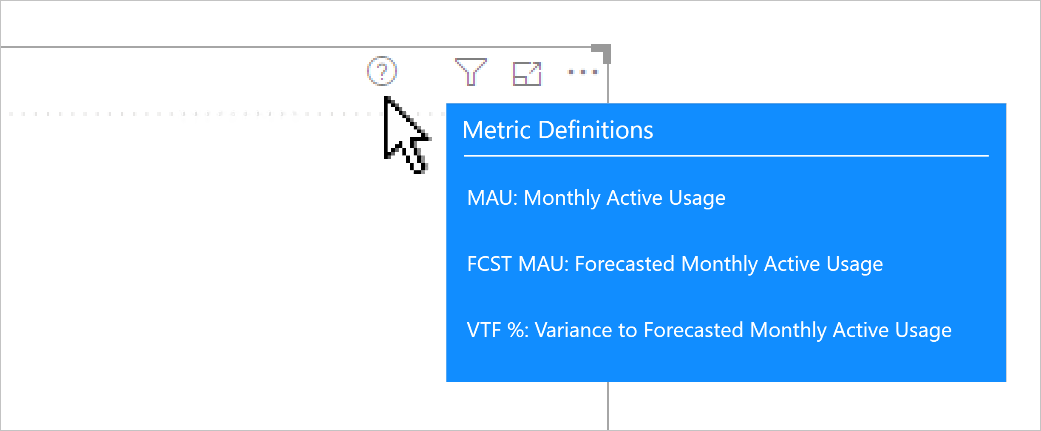
Viene mostrata una descrizione comando della pagina Presenta il testo con formattazione RTF in quattro caselle di testo e una forma (riga). La descrizione comando di pagina fornisce informazioni che descrivono ogni acronimo visualizzato nell'oggetto visivo.
Consigli
In fase di progettazione del report, è consigliabile seguire queste procedure:
- Dimensioni della pagina: configurare una descrizione comando della pagina di piccole dimensioni. È possibile usare l'opzione Descrizione comando predefinita (320 pixel di larghezza e 240 pixel di altezza) o impostare dimensioni personalizzate. Cercare di non usare dimensioni della pagina troppo grandi perché possono nascondere gli oggetti visivi nella pagina di origine.
- Visualizzazione pagina: in Progettazione report impostare la visualizzazione della pagina su Dimensioni effettive. La visualizzazione predefinita della pagina è Adatta alla pagina. In questo modo è possibile vedere le dimensioni effettive della descrizione comando della pagina mentre la si progetta.
- Stile: provare a progettare la descrizione comando della pagina in modo da usare lo stesso tema e lo stesso stile del report. In questo modo, agli utenti sembrerà di essere nello stesso report. In alternativa, progettare uno stile complementare per le descrizioni comando e assicurarsi di applicare questo stile a tutte le descrizioni comando della pagina.
- Filtri della descrizione comando: assegnare filtri alla descrizione comando della pagina in modo da visualizzare un'anteprima realistica del risultato già durante la progettazione. Assicurarsi di rimuovere questi filtri prima di pubblicare il report.
- Visibilità della pagina: nascondere sempre le pagine di descrizione comando perché gli utenti non devono passare direttamente a queste pagine.
Contenuto correlato
Per altre informazioni correlate a questo articolo, vedere le risorse seguenti:
- Creare descrizioni comando basate sulle pagine del report in Power BI Desktop
- Personalizzazione delle descrizioni comando in Power BI Desktop
- Usare gli elementi visivi per migliorare i report di Power BI
- Domande? Contattare la community di Power BI
- inviare suggerimenti, Contribuire con idee per migliorare Power BI